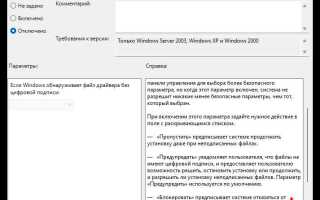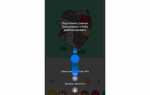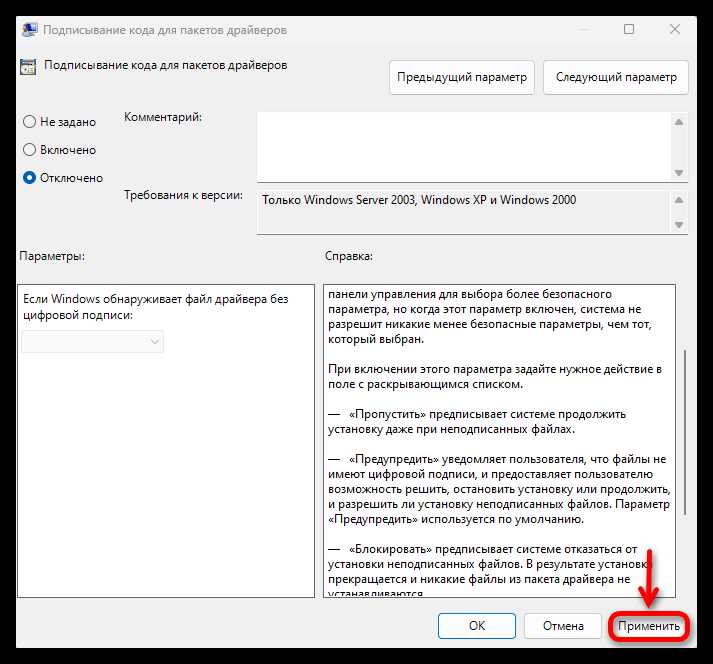
В операционной системе Windows 10 по умолчанию включена функция проверки цифровых подписей драйверов. Это средство безопасности гарантирует, что установленные драйверы прошли проверку на подлинность и не были изменены вредоносным ПО. Однако в некоторых случаях, например, при установке драйверов от сторонних производителей или в случае использования старого оборудования, эта функция может мешать нормальной работе системы. В таких ситуациях полезно знать, как временно отключить эту проверку.
Существует несколько методов для отключения проверки подписи драйверов в Windows 10, включая использование параметров загрузки в меню восстановления или изменения системных настроек через командную строку. Важно помнить, что отключение данной функции снижает уровень безопасности системы, поскольку можно установить неподписанные или изменённые драйверы, которые могут повлиять на стабильность работы ПК.
Для безопасного выполнения этого процесса рекомендуется отключать проверку только в случае необходимости и лишь на время установки требуемых драйверов. После завершения установки можно снова включить проверку подписей, чтобы восстановить защиту системы.
Как временно отключить проверку подписи драйверов при запуске системы

Для временного отключения проверки подписи драйверов при запуске системы в Windows 10 необходимо воспользоваться функцией «Запуск с отключенной подписью драйверов». Этот метод удобен, если нужно установить драйверы, которые не прошли проверку подписи, но необходимо вернуть проверку после перезагрузки системы.
Шаги для отключения:
- Перезагрузите компьютер и в момент загрузки нажмите Shift + F8 для входа в меню дополнительных параметров загрузки.
- В меню выберите Дополнительные параметры загрузки (Advanced Boot Options), затем выберите пункт Отключить обязательную подпись драйверов (Disable Driver Signature Enforcement).
- Система перезагрузится, и проверка подписи драйверов будет временно отключена, пока компьютер не выключится или не перезагрузится снова.
Этот способ удобен для установки неподписанных драйверов или тестирования новых версий, не требующих постоянного отключения проверки подписи. После перезагрузки компьютера проверка будет восстановлена автоматически, и система снова будет требовать цифровые подписи для всех драйверов.
Метод для отключения проверки подписи через параметры загрузки Windows 10
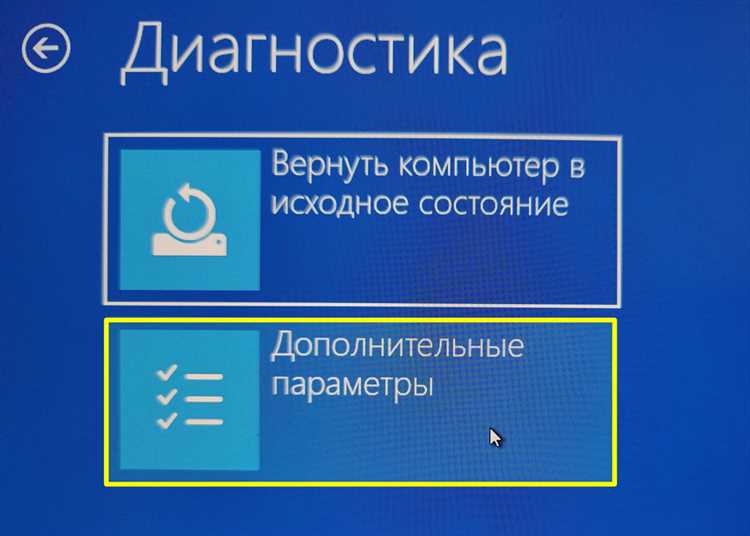
Для временного отключения проверки цифровых подписей драйверов в Windows 10 необходимо использовать параметры загрузки системы. Этот метод подходит, если требуется установить неподписанный драйвер или выполнить другие задачи, связанные с тестированием драйверов без их подписки.
1. Перезагрузите компьютер и на экране загрузки сразу нажмите клавишу F8 (или Shift + F8, если F8 не работает) для перехода в меню дополнительных параметров загрузки. В новых версиях Windows 10 это может потребовать более длительного времени, чтобы попасть в меню восстановления системы.
2. После загрузки в меню выберите «Дополнительные параметры загрузки» и нажмите Enter.
3. В меню выберите «Отключить обязательную проверку цифровых подписей драйверов» и подтвердите выбор. Этот параметр позволяет временно отключить требование к цифровой подписи при установке драйверов.
4. После перезагрузки системы Windows 10 больше не будет требовать подписанную версию драйвера, что дает возможность установить неподписанные драйверы.
Этот метод отключает проверку только на время текущей сессии. После перезагрузки компьютера система вернется к стандартным настройкам и снова будет требовать подписанные драйверы для установки.
Как отключить проверку подписи драйверов с помощью командной строки

Отключение проверки подписи драйверов в Windows 10 через командную строку может быть полезным в случае установки неподписанных или старых драйверов. Для этого необходимо использовать утилиту BCDEdit, которая управляет параметрами загрузки операционной системы.
1. Откройте командную строку с правами администратора. Для этого нажмите правой кнопкой мыши на меню «Пуск», выберите «Командная строка (Администратор)» или «Windows PowerShell (Администратор)». В случае использования PowerShell команды будут идентичными.
2. Введите следующую команду для отключения проверки подписи драйверов:
bcdedit /set nointegritychecks on
3. Чтобы применить изменения, перезагрузите компьютер. После этого Windows перестанет проверять подпись драйверов, что позволит устанавливать неподписанные файлы.
Для восстановления проверки подписи драйверов снова выполните команду:
bcdedit /set nointegritychecks off
После этого проверка подписи будет включена. Перезагрузите компьютер для применения изменений.
Важно помнить, что отключение этой функции может повлиять на безопасность системы, так как неподписанные драйверы могут быть вредоносными. Используйте эту опцию только в случае уверенности в источнике драйвера.
Использование режима «Не подписанные драйверы» для установки неподписанных драйверов
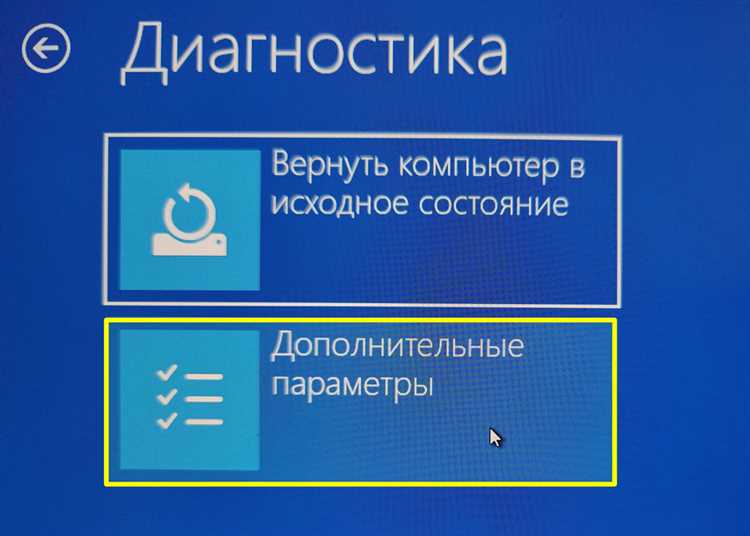
В Windows 10 для установки неподписанных драйверов можно воспользоваться режимом «Не подписанные драйверы». Это полезный инструмент, если необходимо установить драйвера, которые не прошли проверку подписи Microsoft. Этот режим может быть активирован с помощью нескольких шагов в меню загрузки или через настройки системы.
Для включения режима «Не подписанные драйверы» выполните следующие действия:
- Перезагрузите компьютер и в процессе загрузки несколько раз нажмите клавишу F8 (или Shift + F8 для некоторых устройств), чтобы открыть дополнительные параметры загрузки.
- Выберите «Отключить обязательную проверку подписи драйверов» и нажмите Enter.
- Система загрузится, и теперь можно будет установить неподписанные драйверы.
При использовании этого режима важно помнить, что установка неподписанных драйверов может привести к проблемам с безопасностью или стабильностью системы. Некоторые драйвера могут содержать вредоносное ПО или быть несовместимыми с системой. Поэтому рекомендуется использовать неподписанные драйвера только от проверенных источников.
Для постоянного отключения проверки подписей драйверов можно изменить параметры загрузки в конфигурации системы:
- Откройте меню Пуск и введите «msconfig» для запуска утилиты настройки системы.
- Перейдите во вкладку «Загрузка» и выберите опцию «Отключить проверку подписи драйверов».
- Перезагрузите систему.
После этого проверка подписи драйверов будет отключена до следующей перезагрузки компьютера. Это удобный способ для временной установки драйверов, не проходящих проверку.
Режим «Не подписанные драйверы» также полезен для разработчиков, которым необходимо тестировать собственные драйвера, или для пользователей, которые работают с устаревшим оборудованием, для которого нет официальных подписанных драйверов.
Важно помнить, что отключение проверки подписи драйверов открывает систему для установки потенциально опасных программ, что может привести к сбоям или уязвимостям в системе. Поэтому рекомендуется включать эту опцию только в случае крайней необходимости.
Как вернуть стандартную проверку подписи драйверов после отключения

Если вы отключили проверку цифровых подписей драйверов в Windows 10, но хотите вернуть её обратно, это можно сделать через настройки системы. Вот шаги, которые помогут восстановить стандартную проверку.
1. Перезагрузите компьютер и войдите в меню «Дополнительные параметры загрузки». Для этого во время загрузки системы несколько раз нажмите клавишу F8 или Shift + F8 (в зависимости от модели вашего устройства). Также можно зайти в раздел «Параметры восстановления» через «Настройки» -> «Обновление и безопасность» -> «Восстановление».
2. В разделе «Дополнительные параметры загрузки» выберите «Перезагрузить сейчас». После перезагрузки откроется меню, в котором необходимо выбрать «Параметры запуска».
3. В параметрах запуска выберите «Включить проверку цифровых подписей драйверов». Это позволит Windows снова начать проверку подписи при установке драйверов.
4. Система перезагрузится, и проверка подписи будет снова активирована. Если после выполнения этих шагов драйверы не проходят проверку, это может означать, что драйвер не подписан цифровым сертификатом, который признаёт Windows.
Другой способ восстановить проверку подписи – это использовать команду в командной строке с правами администратора. Для этого откройте командную строку и введите команду:
bcdedit /set testsigning off
Затем перезагрузите компьютер. Это отключит режим тестирования, в котором подписи драйверов не проверяются.
После выполнения этих действий операционная система вернёт стандартную проверку подписи драйверов и будет блокировать установку неподписанных драйверов.
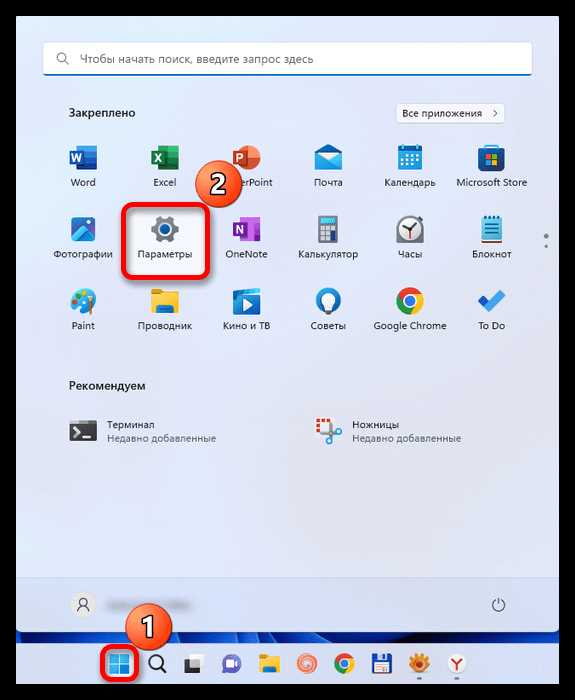
Вопрос-ответ:
Как отключить проверку подписи драйверов в Windows 10?
Для отключения проверки подписи драйверов в Windows 10 нужно выполнить несколько шагов. Сначала перезагрузите компьютер и во время загрузки нажмите клавишу F8 или Shift + F8, чтобы попасть в расширенные параметры загрузки. Затем выберите «Отключить принудительную проверку подписи драйверов». После этого Windows загрузится, и можно будет установить неподписанные драйверы. Также эту настройку можно включить через командную строку, введя команду bcdedit /set nointegritychecks on и перезагрузив систему. Будьте осторожны, так как это может повлиять на безопасность вашего компьютера.
Почему важно отключать проверку подписи драйверов в Windows 10?
Отключение проверки подписи драйверов может быть полезным, если вы хотите установить драйверы, которые не подписаны официально или прошли проверку Microsoft. Это может быть актуально для работы с устаревшими устройствами или при установке специализированного оборудования. Однако стоит помнить, что отключение этой функции снижает уровень безопасности, поскольку такие драйверы могут быть не защищены от вирусов или других угроз. Поэтому всегда проверяйте источник драйверов, если решите отключить эту функцию.
Могу ли я включить проверку подписи драйверов обратно после ее отключения?
Да, вы можете включить проверку подписи драйверов обратно, если позже решите, что хотите повысить безопасность вашей системы. Для этого откройте командную строку от имени администратора и введите команду: bcdedit /set nointegritychecks off. После перезагрузки компьютера проверка подписи драйверов снова будет включена, и Windows будет требовать цифровую подпись для установки драйверов.
Какие риски связаны с отключением проверки подписи драйверов в Windows 10?
Отключив проверку подписи драйверов, вы позволяете системе устанавливать драйверы, которые могут быть неподтвержденными или даже содержать вредоносный код. Это увеличивает риски заражения компьютера вирусами или другими угрозами безопасности. Важно, чтобы вы скачивали драйверы только с официальных или проверенных источников. Если вы не уверены в безопасности драйвера, лучше воздержитесь от его установки.
Как долго будет действовать отключение проверки подписи драйверов в Windows 10?
После отключения проверки подписи драйверов в Windows 10 эта настройка будет оставаться активной до тех пор, пока вы не измените ее вручную. Отключение через командную строку (с помощью команды bcdedit) сохраняется между перезагрузками. Однако, если вы решите снова включить проверку подписи, достаточно ввести команду bcdedit /set nointegritychecks off и перезагрузить систему, после чего система снова будет проверять подписи драйверов.